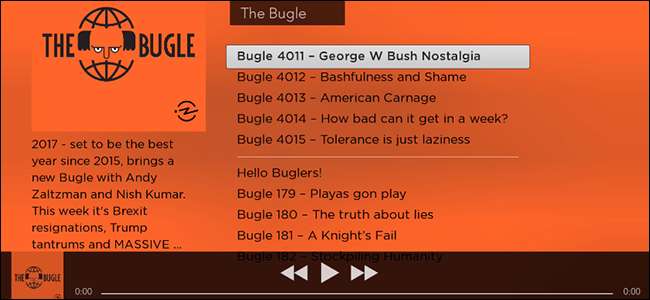
Talán kíváncsi vagy a saját Roku csatornád építésére. Talán talált egy Roku csatornát, amelyet használni szeretne, de nincs hivatalosan támogatott módon telepíteni. Akárhogy is, tudnia kell, hogyan engedélyezheti a fejlesztői módot, és töltse be a Roku alkalmazást, amely nem elérhető a boltban. Itt van, amit tudnia kell.
A fejlesztői mód többnyire a ... Nos, a fejlesztők számára készült, bár vannak olyan csatornák, amelyeken túl tudod tölteni magad extra szórakozásért.
Például rajongok MyVideoBuzz , egy harmadik féltől származó YouTube-csatorna, amely sokkal gyorsabb, mint a Google HTML5-alapú kínálata. Ez lehetővé teszi még a YouTube-videók böngészését is subreddit szerint. Hátránya: mostantól csak akkor működik, ha a videó minőségét lefelé fordítja.
Az is lehetséges, hogy saját csatornáját gyorsan elkészítheti egy tetsző podcastnak. Csak töltse le ezt a csatornát , illesszen be egy URL-t a config.brs dokumentumba a „forrás” mappában, és adott esetben adjon hozzá néhány egyéni képet a “images” mappához. Éppen így, kapott magának egy egyedi podcast csatornát, amely tökéletes a nagy hallgatásra alkalmas hallgatók számára.
A következőképpen töltheti be a nem áruházi csatornákat a Roku-ba.
Első lépés: Engedélyezze a fejlesztői módot
Irány a nappali, majd kapcsolja be a Roku-t. A fejlesztői mód engedélyezése a hivatalos Roku távirányító (nem pedig a telefon távoli alkalmazásának) egy adott gombsorának megnyomásával kezdődik.
- itthon akkor háromszor
- Fel akkor kétszer
- Jobb egyszer aztán
- Bal egyszer aztán
- Jobb egyszer aztán
- Bal egyszer aztán
- Jobb egyszer.
Tegye meg mindezt, és látnia kell a fejlesztői titkos képernyőt:
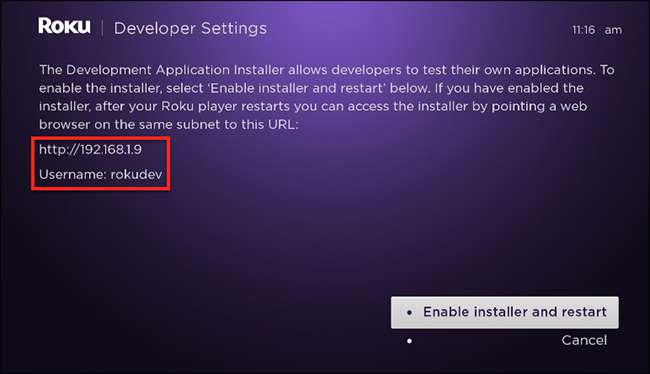
Írja le az itt látható IP-címet és a felhasználónevet, mert később szüksége lesz rájuk. Miután megkapta ezeket az információkat, válassza az „Enable installer and restart” lehetőséget, majd nyomja meg az „OK” gombot a távvezérlőn. Megkérdezik, hogy egyetért-e az SKD licencszerződésével:
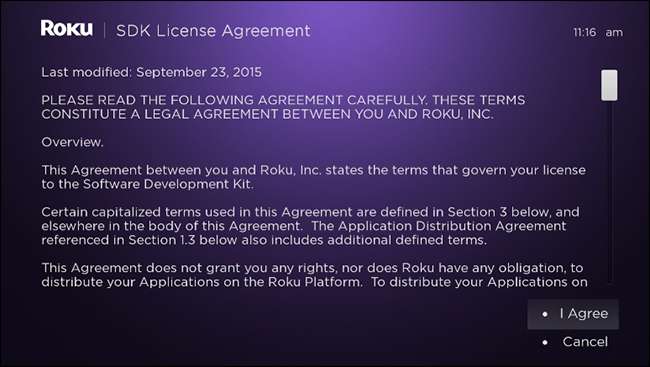
Az egyes szavak elolvasása után kattintson az „Elfogadom” gombra, majd a rendszer felkéri, hogy válasszon egy fejlesztői webszerver jelszavát.
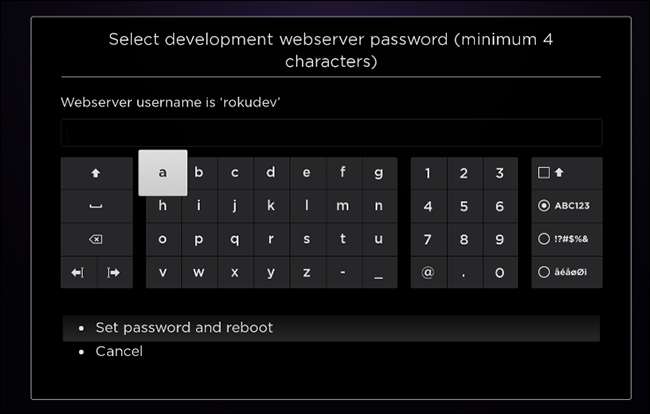
Vegye figyelembe a beállított jelszót, ideális esetben ott, ahol korábban megjegyezte IP-címét és felhasználónevét. A Roku most újraindul. Miután elindult, hozzáférhet a Fejlesztői módhoz.
Második lépés: Nyissa meg a fejlesztői módot
A Roku-val azonos hálózathoz csatlakozó számítógépen nyissa meg a böngészőt. Illessze be a korábban felírt IP-címet az URL-sávba, majd nyomja meg az Enter billentyűt, és a rendszer megkéri a felhasználónevét és jelszavát.
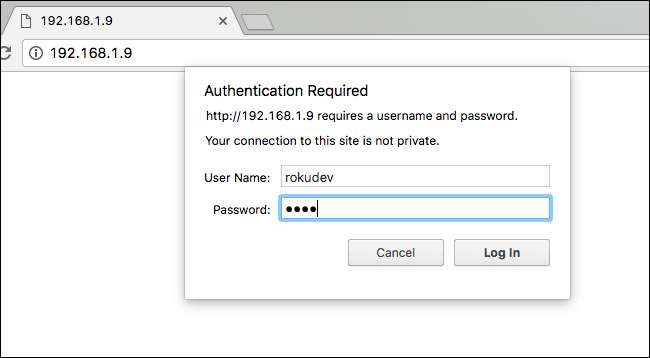
Emlékszel ezekre? Írja be őket, majd kattintson a „Bejelentkezés” gombra, és böngészője megnyitja a fejlesztői módot.
Harmadik lépés: Töltse fel alkalmazását a Roku-ra
Böngészője megnyitotta a Fejlesztési alkalmazás telepítőjét.
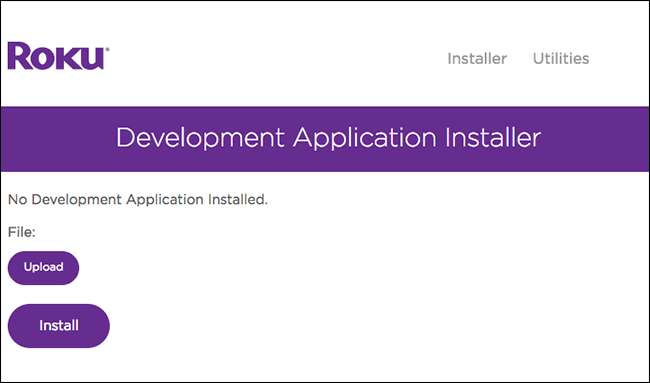
Kattintson a „Feltöltés” gombra, majd irányítsa böngészőjét a ZIP fájl felé.
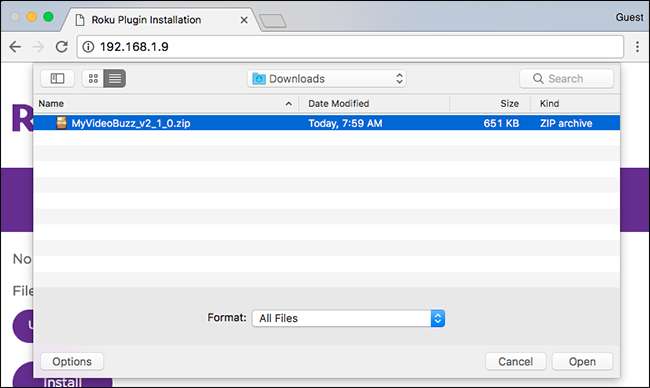
A fájlnévnek a „Feltöltés” gomb mellett kell lennie.

Kattintson a „Telepítés” gombra, és megkezdődik a telepítési folyamat. Ha elkészült, az alkalmazás azonnal megnyílik a Roku készüléken.
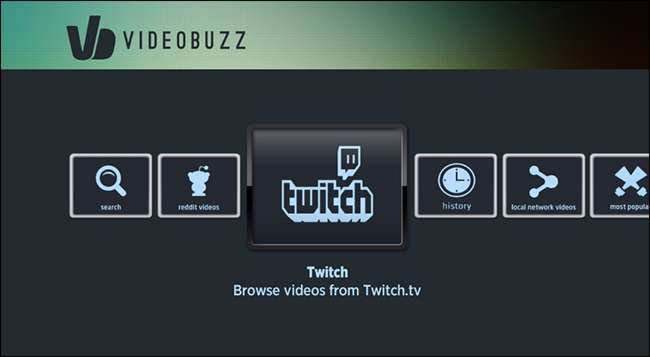
Gratulálunk! Oldalt töltött egy alkalmazást. Valóban egy kulcsfogás van: a Roku-ra egy időben csak egy alkalmazást tölthet be. Ha másik csatornát szeretne oldalra tölteni, az első oldalra helyezett csatornáját eltávolítjuk. Jó hír: nincs túl sok Roku csatorna, amely csak oldalsó töltésű. Mindenféle van rejtett Roku csatornák amiket e trükk nélkül is telepíthet, így esélye sincs arra, hogy egyszerre több fejlesztői csatornára vágyjon.
Ja, és ha fejlesztő vagy, és magad akarsz csatornát építeni, itt van a mintacsatornák megfelelő gyűjteménye kezdeni, beleértve a fent említett podcast sablont. Nézze meg ezeket, csapkodjon egy kicsit, és jól megy az út. Sok szerencsét!







